- Cài đặt Office 365 từ tài khoản
B1: Login tại portal.office.com
B2: Truy cập: https://portal.office.com/OLS/MySoftware.aspx
B3: Chọn Ngôn Ngữ, Phiên bản và Click tải về. Tải Project hay Visio cũng tương tự
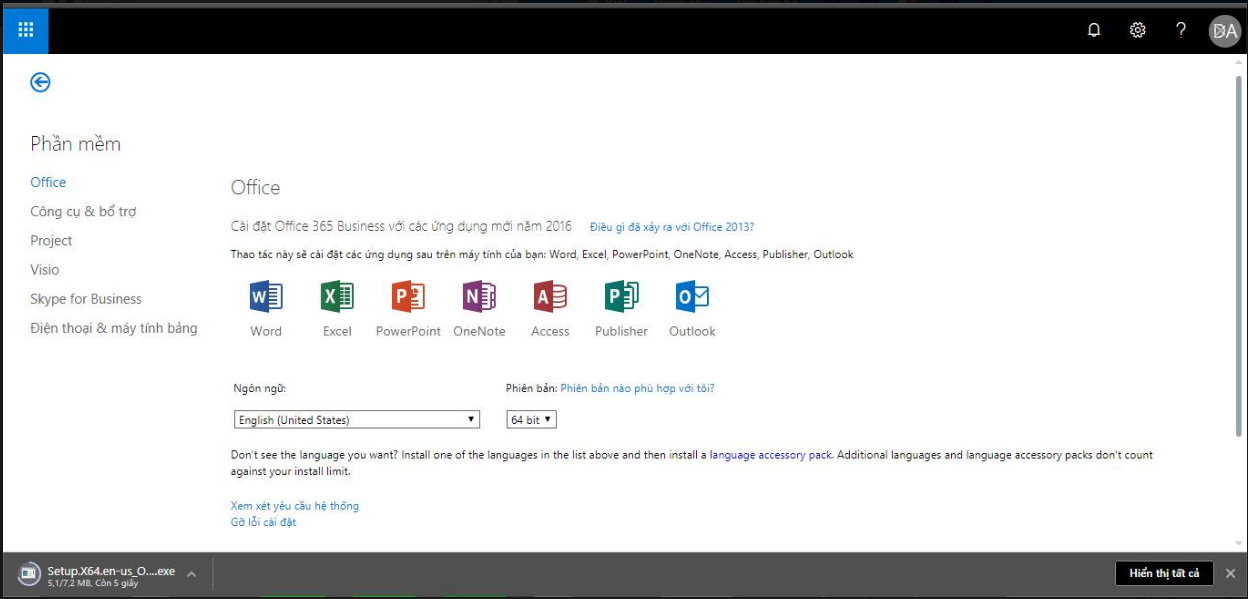
B4: Chạy file sau khi tải về
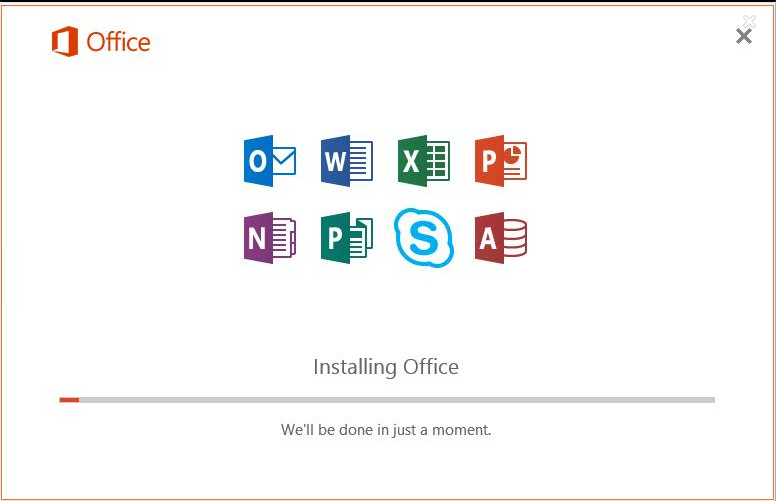
B5: Sau khi cài xong, vào File -> Account để check bản quyền
Thường là cài xong nó sẽ có ngay bản quyền
- Hướng dẫn cài đặt Office 365 tùy chỉnh. Không cần cài hết các soft: Xem tại đây
- Các loại Account có thể cài đặt được Office 365
Loại 1: Office 365 A1 Plus cho học sinh hoặc cho giảng viên (Có thời hạn 4 năm – Đã đi hỏi rất nhiều trường ở Mĩ rồi) Trừ khi bạn ĐI MUA account 365 và được cấp account như vậy thì nó có thể gọi là vĩnh viễn (Do bạn biết admin kiểm soát nó). Tuy Office 365 4-5 năm ngon như thế còn chê không xài thì còn xài gì nữa
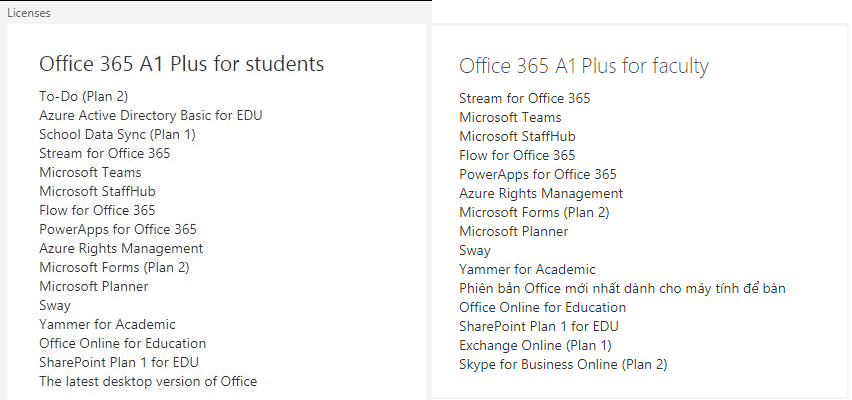
Loại 2: Office 365 Business
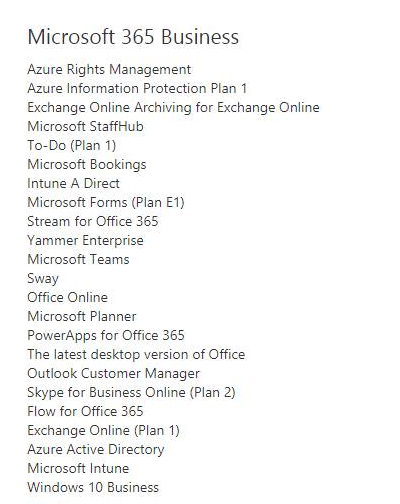
Loại 3: Office 365 Enterprise E5
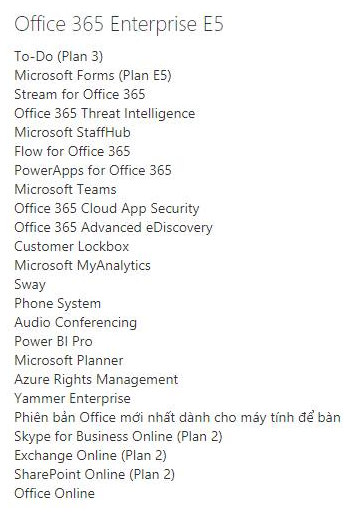
Loại 4: Office 365 E3 for Developer (Cái này các bạn cẩn thận vì có 2 loại. Loại 1 là MSDN nó là vĩnh viễn (Cực hiếm), loại 2 là Trial 1 năm. Các bạn cẩn thận nhé)
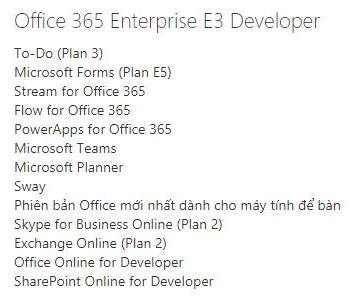
Loại 5: Office 365 ProPlus
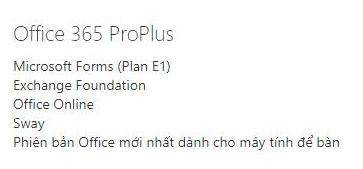
Loại 2+3+4+5: Thì chỉ các bạn 1 là MUA, 2 là được tặng
Lưu ý thêm: Với mỗi bản Enterprise E3, E5 thì ngoài dạng phát hành cho doanh nghiệp Microsoft còn phát hành qua MSDN cho Developer, và bản đó rất hiếm và thời gian là vĩnh viễn. Cụ thể 2 ảnh dưới đây
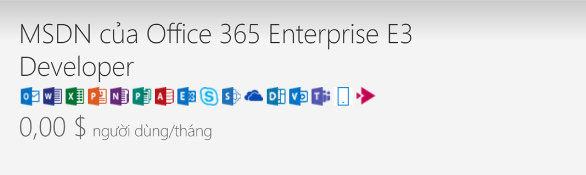
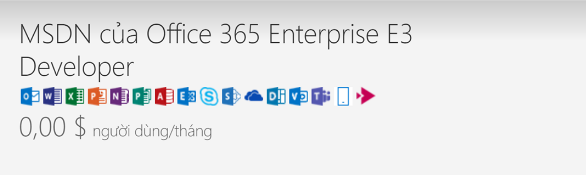
Loại 1 có thể tự đăng kí lấy theo hướng dẫn ở đây hoặc ở đây
Cách kiểm tra giấy phép:
Truy cập: https://portal.office.com/account/#subscriptions
Cần lưu ý thêm: Giấy phép Office 365 A1 for student / faculty không cài được Office 365. Mà chỉ dùng được Office Online + OneDrive 1 hoặc 5 TB. Điển hình là @abcda.tech
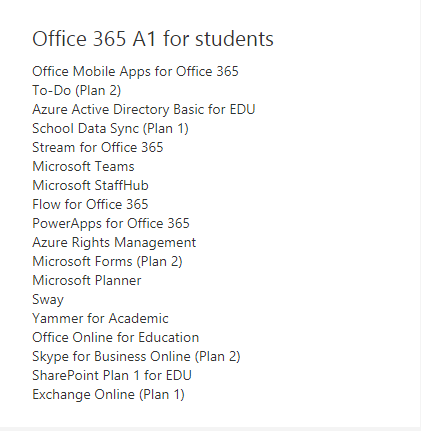
- Quản lí các máy cài Office 365
B1: Truy cập: https://portal.office.com/account/#installs
B2: Các bạn có thể coi số lượng máy đã cài, và có thể chọn Deactive để bỏ kích hoạt một máy bất kì
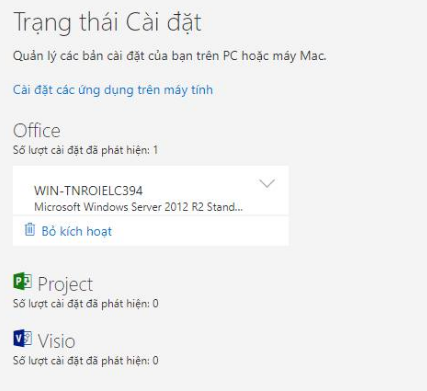
1 Account Office 365 có thể cài đặt tối đa cho 10 máy, khuyến nghị từ Microsoft là 5 máy
- Fix lỗi không có 3D trong Office 365
B1: Copy đoạn code sau lưu vào Notepad với đuôi .reg. Sau đó chạy lên: Yes -> Yes và OK
Code:
Windows Registry Editor Version 5.00
[HKEY_LOCAL_MACHINE\SOFTWARE\Microsoft\Office\ClickToRun\Configuration]
"CDNBaseUrl"="http://officecdn.microsoft.com/pr/492350F6-3A01-4F97-B9C0-C7C6DDF67D60"
"UpdateChannel"="http://officecdn.microsoft.com/pr/492350F6-3A01-4F97-B9C0-C7C6DDF67D60"
[HKEY_LOCAL_MACHINE\SOFTWARE\Microsoft\Office\ClickToRun\Scenario\INSTALL]
"CDNUrl "="http://officecdn.microsoft.com/pr/492350F6-3A01-4F97-B9C0-C7C6DDF67D60"
B2: Vào File -> Account -> Update -> Update Now là xong
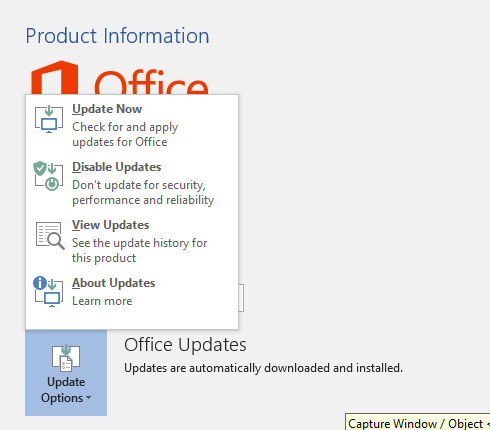
- Đổi Channel Update để nhận các tính năng mới nhanh hơn
B1: Tải Tool Check Build tại đây Download
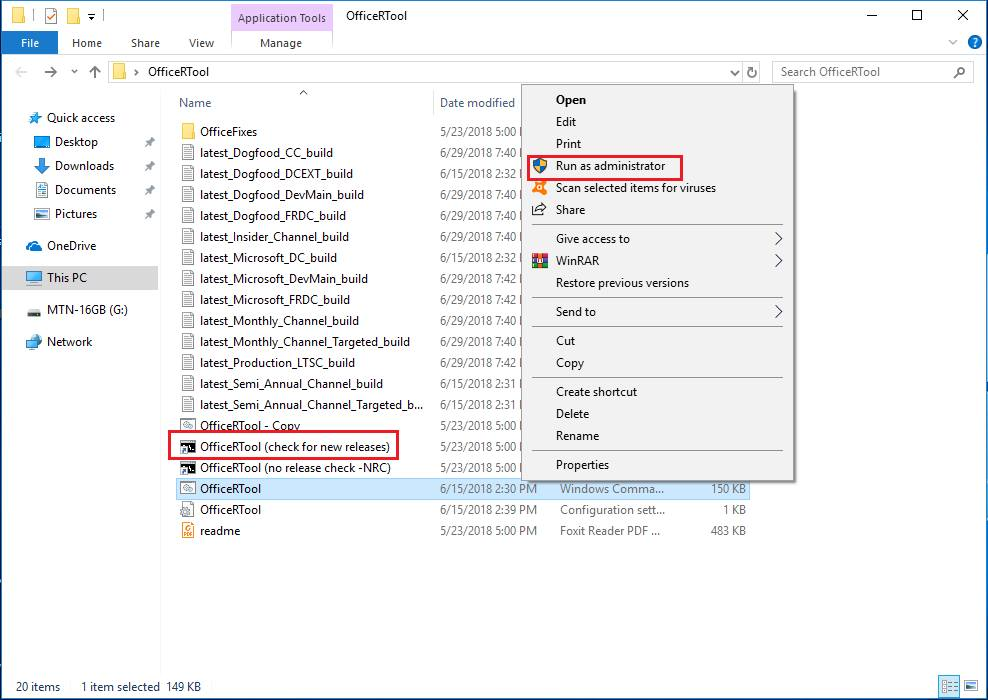
Chờ nó chạy xong. Nó sẽ show ra list các channel và build hiện tại của Channel đó. Kiểm tra Channel và Build của Office mình. Khi của sổ màu xanh chạy xong. Bấm phím bất kì
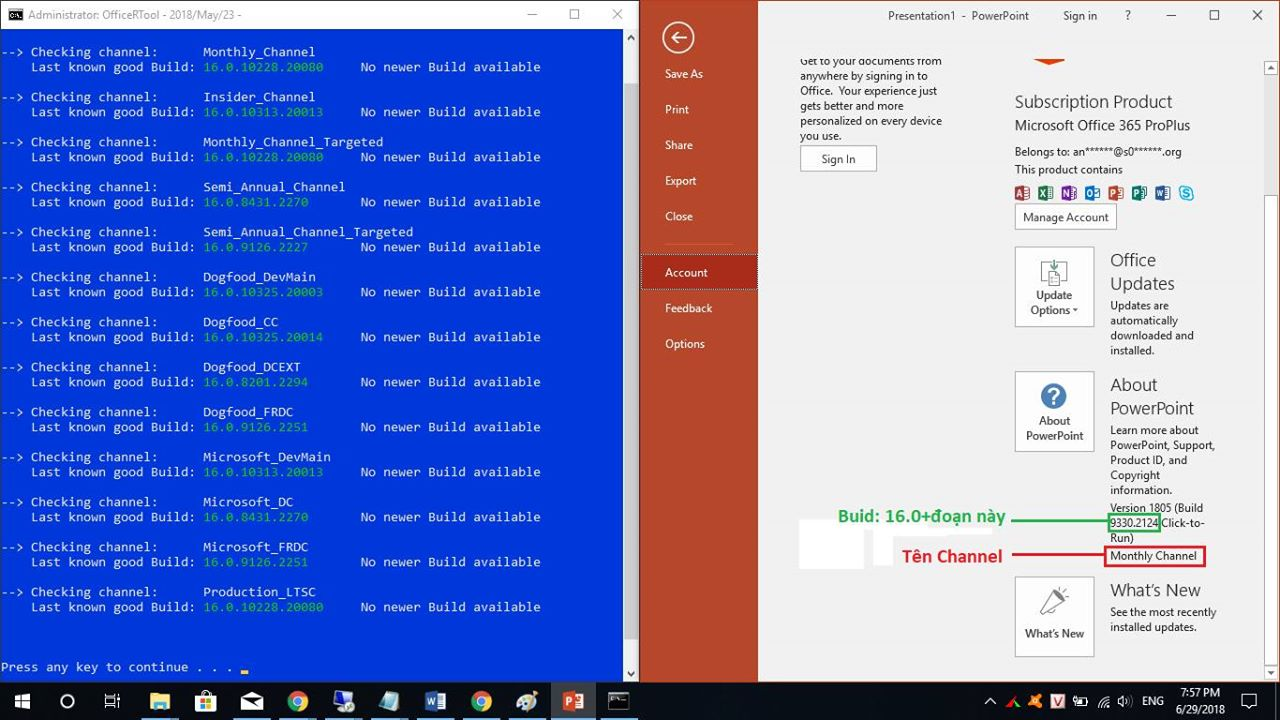
Nhập U -> Enter
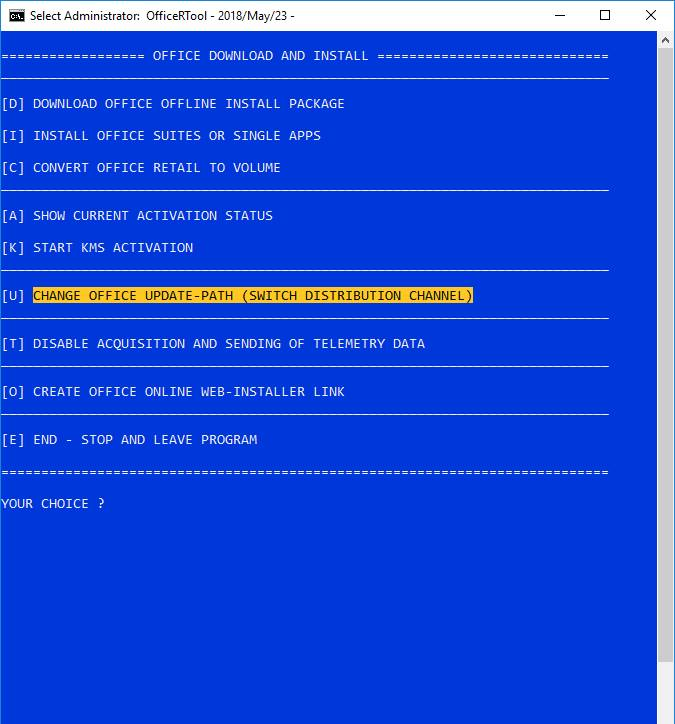
Nhập số ứng với Channel muốn đổi
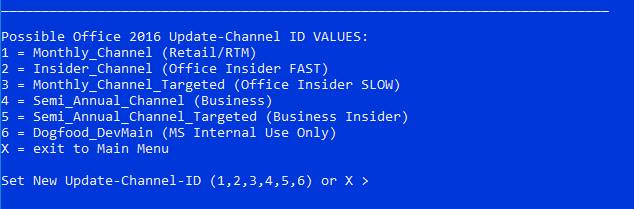
- Windows 10 Business là gì?
Windows 10 Business là tập hợp các dịch vụ điện toán đám mây cũng như dịch vụ quản lí quản lí thiết bị. Nó bao gồm toàn bộ tính năng của Windows 10 Pro kết hợp với việc quản lí thiết bị tập trung và quản lí bảo mật của Microsoft 365 Business. Windows 10 Business đi kèm với Windows AutoPilot, một dịch vụ sắp xếp hợp lý việc triển khai các máy tính Windows 10 mới. Nếu bạn có một máy tính Windows 7,8,8.1 Pro. Microsoft 365 Business cho phép chúng ta nâng cấp lên Windows 10 Pro vốn là một yêu cầu để triển khai Windows 10 Business
Vậy tóm lại. Windows 10 For Business có ưu, nhược gì so với Windows 10 Pro Digital
Ưu điểm
– 1 account active được 10 máy
– Thay main, ổ cứng không lo mất bản quyền
– Có luôn Office 365 đi kèm
Nhược điểm
– Phải dùng mail domain riêng, mail được cấp
– Chịu sự quản lí tập trung của admin (Người cầm acc admin office 365 business)
– Một số thiết đặt có thể bị Somethings is manage with orgranization
– Không vĩnh viễn, phụ thuộc vào hạn dùng của acc office 365
- Cài đặt các tính năng của Office 365 lên office 2016 (Chỉ áp dụng cho bản Retial)
Mở cmd (Admin) và copy toàn bộ đoạn code sau paste vào. Khi khởi động Office nó sẽ thành Office 2019
if exist "%ProgramFiles%\Microsoft Office\Office16\ospp.vbs" cd /d "%ProgramFiles%\Microsoft Office\Office16"
if exist "%ProgramFiles(x86)%\Microsoft Office\Office16\ospp.vbs" cd /d "%ProgramFiles(x86)%\Microsoft Office\Office16"
for /f %i in ('dir /b ..\root\Licenses16\ProPlus2019XC2RVL*.xrm-ms') do cscript ospp.vbs /inslic:"..\root\Licenses16\%i"
cscript //nologo OSPP.VBS /inpkey:N9J9Q-Q7MMP-XDDM6-63KKP-76FPM
cscript //nologo ospp.vbs /act
echo.
Ok coi như xong nhé cám ơn anh em ủng hộ bạn nào muốn cài win sửa máy tính tại nhà ủng hộ thì ới bên mình nhé thank 😀
Nguồn: Facebook Kiet Anh Nguyen





